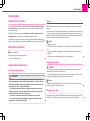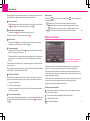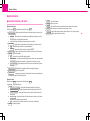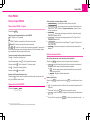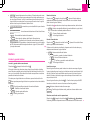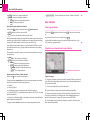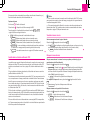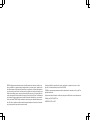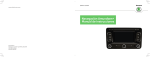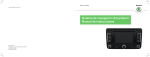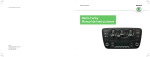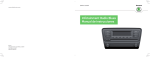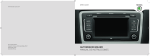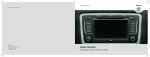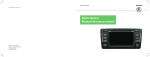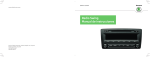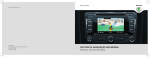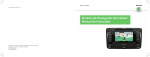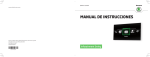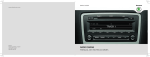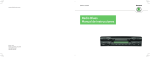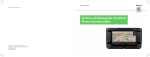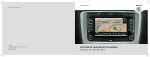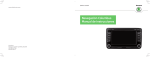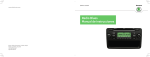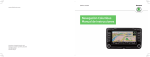Download el sistema de navegación amundsen+ manual de instrucciones
Transcript
SIMPLY CLEVER www.skoda-auto.com Amundsen+ Navigacní systém španělsky 11.2011 S00.5610.79.60 3T0 012 149 EF EL SISTEMA DE NAVEGACIÓN AMUNDSEN+ MANUAL DE INSTRUCCIONES Introducción Vd. ha elegido un vehículo ŠKODA, equipado con un sistema de radio y navegación Amundsen (a continuación solamente titulado como sistema de navegación) - gracias por su confianza. Por ello, le recomendamos que lea estas instrucciones con atención para que pueda conocer su sistema de radio y navegación rápidamente en su totalidad. Para cualquier consulta o problema con su sistema de navegación, dirígase a su concesionario autorizado ŠKODAo su importador. Las disposiciones legales divergentes de cada país tienen preferencia frente a las informaciones ofrecidas en el presente Manual de Instrucciones. Esperamos que disfrute con su sistema de radio y navegación y le deseamos buen viaje. Su ŠKODA AUTO a.s. (a partir de ahora solamente ŠKODA) 2 Índice Índice Servicio NAV (Navegación) . . . . . . . . . . . . . 18 3 3 3 5 5 5 5 6 Sinopsis . . . . . . . . . . . . . . . . . . . . . . . . . . . . . . . . . . . . . . . . . . . . Destinos . . . . . . . . . . . . . . . . . . . . . . . . . . . . . . . . . . . . . . . . . . . . Guía al destino . . . . . . . . . . . . . . . . . . . . . . . . . . . . . . . . . . . . . 18 21 22 Visualización TMC . . . . . . . . . . . . . . . . . . . . . . . . . . 25 Visualizar boletines de tráfico TMC . . . . . . . . . . . . . . . Ajustes de los boletines de tráfico TMC . . . . . . . . . . 25 25 Ajustes básicos . . . . . . . . . . . . . . . . . . . . . . . . . . . . . . 8 Índice alfabético . . . . . . . . . . . . . . . . . . . . . . . . . . . . 26 Ajustes del sistema y de audio . . . . . . . . . . . . . . . . . . . . 8 Modo de servicio RADIO . . . . . . . . . . . . . . . . . 9 Modo de RADIO . . . . . . . . . . . . . . . . . . . . . . . . . . . . . . . . . . . . Radio digital DAB . . . . . . . . . . . . . . . . . . . . . . . . . . . . . . . . . . Boletín de tráfico TP . . . . . . . . . . . . . . . . . . . . . . . . . . . . . . . 9 10 10 Modo MEDIA . . . . . . . . . . . . . . . . . . . . . . . . . . . . . . . . . . 11 Generalidades ............................... 3 Manual de instrucciones . . . . . . . . . . . . . . . . . . . . . . . . . . Explicación de símbolos . . . . . . . . . . . . . . . . . . . . . . . . . . . Indicaciones de importancia . . . . . . . . . . . . . . . . . . . . . . Cuadro sinóptico de equipo . . . . . . . . . . . . . . . . . . . . . . . Activación y desactivación del equipo . . . . . . . . . . . . Ajustar el volumen . . . . . . . . . . . . . . . . . . . . . . . . . . . . . . . . . Manejo de la pantalla . . . . . . . . . . . . . . . . . . . . . . . . . . . . . . Máscara con teclado . . . . . . . . . . . . . . . . . . . . . . . . . . . . . . . Menú principal MEDIOS . . . . . . . . . . . . . . . . . . . . . . . . . . . . Generalidades respecto al servicio de CD . . . . . . . . Introducir o retirar una tarjeta de memoria . . . . . . Fuentes externas . . . . . . . . . . . . . . . . . . . . . . . . . . . . . . . . . . Requisitos de las fuentes de medios y archivos de audio . . . . . . . . . . . . . . . . . . . . . . . . . . . . . . . . . . . . . . . . . . . . 14 Modo de TELÉFONO . . . . . . . . . . . . . . . . . . . . . . . 15 Acoplar un teléfono móvil o un aparato Bluetooth® al sistema GPS . . . . . . . . . . . . . . . . . . . . . . . . Sinopsis . . . . . . . . . . . . . . . . . . . . . . . . . . . . . . . . . . . . . . . . . . . . Ajustes en el modo TELÉFONO . . . . . . . . . . . . . . . . . . . 15 15 17 11 12 12 13 Generalidades 3 Generalidades Manual de instrucciones Garantía En este manual de instrucciones se mencionan todo tipo de variantes de equipamiento del vehículo, sin describirlas como extras, variantes de modelo o dependientes del mercado. Para el aparato valen las mismas condiciones de garantía que para los vehículos nuevos. Una vez transcurrida la garantía podrá cambiar un aparato defectuoso a cambio de un precio económico por un aparato repasado completamente, como nuevo, con garantía de pieza de recambio. Condición previa es que la caja no presente daños y nadie no autorizado haya intentado una reparación. Así que su vehículo seguramente no dispondrá de todos los componentes de equipamiento que se describen en este manual de instrucciones. Para conocer el equipamiento de su vehículo, consulte la documentación que recibió en la compra. Obtendrá informaciones detalladas de su concesionario ŠKODA. Aviso Ð La garantía no cubre: Explicación de símbolos ● Daños y desperfectos causados por una manipulación inadecuada del dispositivo Ð Fin de un apartado. ● Daños y desperfectos causados por reparaciones realizadas por personal no cualificado El apartado sigue en la página siguiente. → Pasar a la tecla siguiente. ● Dispositivos que presenten daños en su cubierta exterior Ð Ð Limpieza de la pantalla Indicaciones de importancia CUIDADO ● No utilice disolventes como gasolina o trementina, ya que podrían resultar agresivos para la superficie de la pantalla. Instrucciones de seguridad ● Trate la pantalla con cuidado, ya que la presión de los dedos o el contacto con un objeto puntiagudo puede crear abolladuras y rascaduras. ATENCIÓN ● Dedique su atención preferentemente a la conducción. Como conductor, Vd. se hace plenamente responsable de la seguridad para el tráfico. Utilice el sistema sólo de modo que mantenga totalmente el control del vehículo en cada situación del tráfico - ¡Peligro de accidente! Aviso La pantalla puede limpiarse con un trapo blando y, de ser necesario, con puro alcohol para quitar las huellas dactilares. ● Configure el volumen de forma que siempre pueda percibir las señales acústicas del exterior, como por ejemplo sirenas de vehículos con prioridad, como los de la policía, ambulancias o bomberos. ● Recepción de la señal Los aparcamientos, túneles, edificios altos o las montañas pueden interferir en la señal de radio y GPS hasta el punto de que deje de recibirse por completo. Si utiliza un volumen excesivo podría causar lesiones en los oídos. ● Véanse otras indicaciones de seguridad ⇒ página 18, Indicaciones de seguridad para el manejo del sistema GPS. Ð Ð Ð 4 Generalidades Antirrobo Funciones especiales La codificación antirrobo del sistema de radio y navegación impide la puesta en servicio del mismo después de una interrupción de tensión, p. ej., durante una reparación de vehículo o tras un robo. Después de desembornar la batería, separar el sistema de radio y GPS de la tensión de a bordo del vehículo o un fallo del fusible, hay que introducir el código para poner el aparato en servicio. El código sólo se puede consultar “en línea” a través del sistema ŠKODA, para garantizar así una protección antirrobo aún más segura. En caso necesario, diríjase a su concesionarios ŠKODA autorizado. Aparcamiento asistido Si su vehículo dispone de “aparcamiento asistido” se visualiza, tras su activación, en la pantalla la distancia hasta el obstáculo. Climatronic Si su vehículo dispone del sistema de climatización Climatronic, aparecerán datos de dicho sistema en la pantalla. Personalización Su vehículo puede estar equipado hasta con cuatro llaves. Los ajustes individuales del sistema de radio y GPS siempre se asignan a la clave en uso en ese momento. Esto significa que el sistema de radio y GPS puede almacenar hasta 4 variantes de ajuste diferentes. En el primer uso de la clave está vigente el ajuste de fábrica del Ð sistema de radio y GPS. Introducir código Si después de conectarlo se visualiza un teclado y el aviso de introducir el código, debe desbloquear el equipo introduciendo el código correcto de cuatro dígitos. – Introduzca el código de cuatro dígitos con ayuda de las teclas de función 0 a 9 . El número pasará al renglón de entrada. Tras la entrada de una serie de cifras de cuatro dígitos, se pone el bloque numérico de color gris (inactivo) y no se pueden introducir más números en el renglón de entrada. – Si en la línea de introducción de datos desea borrar los números de derecha a izquierda, pulse la tecla de función Borrar . – Cuando se reproduzca el código correcto en el renglón de entrada, pulse la tecla funcional OK . Código erróneo Si durante la entrada del código se confirma un código erróneo, el proceso se podrá repetir dos veces más. La cantidad de intentos se visualiza en pantalla en la línea inferior. Si se introduce un código erróneo por tercera vez, el equipo se bloqueará durante una hora aproximadamente. El código sólo podrá introducirse nuevamente después de que el aparato y el encendido hayan quedado conectados durante una hora. Si vuelven a repetirse tres intentos inválidos, el sistema de radio y GPS volverá a bloquearse por una hora. Aviso El código se archiva habitualmente en la memoria del cuadro de instrumentos. Así se descodifica automáticamente (codificación de confort). Por eso no se requiere normalmente la entrada manual de código. Ð Generalidades Cuadro sinóptico de equipo 1 2 3 4 5 6 7 8 9 10 11 12 13 14 15 16 17 - Tecla – Activar y desactivar el equipo (al pulsar) – regulación del volumen (girar) . . . . . . . . . . . . . . . . . . . . . . . . . . . . . . . . . . . . . . RADIO Modo de radio . . . . . . . . . . . . . . . . . . . . . . . . . . . . . . . . . . . . . . . . . . . . . . . . . . . MEDIA Modo de media . . . . . . . . . . . . . . . . . . . . . . . . . . . . . . . . . . . . . . . . . . . . . . . . . . PHONE Modo de teléfono . . . . . . . . . . . . . . . . . . . . . . . . . . . . . . . . . . . . . . . . . . . . . . NAV Modo de navegación . . . . . . . . . . . . . . . . . . . . . . . . . . . . . . . . . . . . . . . . . . . . . . TMC Visualización de noticias sobre el tráfico de TMC . . . . . . . . . . . . . . . SETUP Ajustes de los distintos modos de funcionamiento . . . . . . . . . . . y Teclas para avanzar y retroceder Ranura para CD . . . . . . . . . . . . . . . . . . . . . . . . . . . . . . . . . . . . . . . . . . . . . . . . . . . . . . . . . Pantalla . . . . . . . . . . . . . . . . . . . . . . . . . . . . . . . . . . . . . . . . . . . . . . . . . . . . . . . . . . . . . . . . . - Expulsar el CD . . . . . . . . . . . . . . . . . . . . . . . . . . . . . . . . . . . . . . . . . . . . . . . . . . . . . . - Información adicional y funciones en dependencia del modo de funcionamiento actual - Volver a la opción del menú superior Hembrilla AUX - Conexión de una fuente audio externa . . . . . . . . . . . . . Botón de menús: – Seleccionar una función o un menú inferior, confirmar un valor (girando) – Moverse entre funciones o un submenú, ajustar los valores (girando) Cajetín de tarjetas de memoria . . . . . . . . . . . . . . . . . . . . . . . . . . . . . . . . . . . . . . . Teclas de función - Función según contexto 5 Si el vehículo dispone del sistema KESSY, el equipo se desactivará automáticamente después de apagarse el motor, cuando se abra la puerta. Si abre la puerta en primer lugar y después apaga el motor, el equipo se desactivará cuando se bloquee el vehículo. Con el encendido desconectado, se desactiva el sistema automáticamente después de aproximadamente media hora (para proteger la batería del vehículo de descargarse). 5 9 11 15 18 25 8 Ð Ajustar el volumen 12 5 12 – Para subir el volumen, gire el control 1 hacia la derecha. – Para reducir el volumen, gire el control 1 hacia la izquierda. Las variaciones del volumen se mostrarán en la pantalla del equipo. Si se reduce el volumen hasta dejarlo a 0, los altavoces pasarán al modo silencioso y en la pantalla aparecerá el símbolo . CUIDADO Si utiliza un volumen excesivo podría causar lesiones en los oídos. 13 Ð Manejo de la pantalla 12 Ð Activación y desactivación del equipo – Para activar o desactivar el equipo, pulse la tecla 1 . Al activar el equipo se reproducirá la última fuente de audio que estaba activa antes de que se apagase. Si con el equipo activado se retira la llave de encendido del contacto, el equipo se desactiva automáticamente. Fig. 1 Sinóptico de los elementos de mando visualizados en pantalla La pantalla del aparato es lo que se conoce como “Touchscreen” (pantalla táctil). Las áreas que disponen de un marco de color en pantalla son las actualmente “activas” y pueden manejarse tocando la pantalla o pulsando la tecla correspon diente 17 ⇒ página 5, Cuadro sinóptico de equipo. 6 Generalidades Algunas de las funciones del sistema de radio y GPS pueden manejarse con el volante multifunción, véase el manual de instrucciones del vehículo. A “Control corredizo” – Puede desplazarse por el menú actual pulsando y moviendo el control corredizo A hacia abajo o arriba (o girando el botón de mando 15 ). B Cambiar al menú del siguiente nivel – Menú ejemplar Pulse la tecla ABC y a continuación la tecla de función sarse sucesivamente. ■ ■ Puede volver al menú del nivel anterior con la tecla 13 . - teclas que deben pul- Descripción de una tecla funcional en el primer nivel de menús Descripción de una tecla funcional en el segundo nivel de menús ■ XYZ Descripción de una tecla funcional en el segundo nivel de menús XYZ Descripción de una tecla funcional en el primer nivel de menús XYZ ■ Pulsando la tecla B se accede al menú del siguiente nivel. DEF XYZ Ð Máscara con teclado C Ajustar el valor – Pulsando la tecla C se abre otro diálogo donde se puede ajustar el valor correspondiente, p. ej. los graves, girando la tecla 15 . D “Ventana emergente” – Después de pulsar la tecla de función D se abre una llamada “ventana emergente” con más opciones de menú. – Pulse brevemente uno de las opciones de menú disponibles. La ventana emergente se cierra y se visualiza la opción de menú seleccionada en la tecla de función. Si no se selecciona ninguna opción, la “ventana emergente” se cerrará al cabo de unos 5 segundos. Después de pulsar esta tecla de función en la lista de emisoras DAB, se visualizará un bloque DAB ⇒ página 10, Radio digital DAB. E “Casilla de verificación” Algunas funciones sólo se pueden activar o desactivar. Delante de una función, que sólo se puede activar o desactivar, se encuentra una “casilla de verificación”: - La función está activada. - La función está desactivada. – Para activar o desactivar la función, pulse la tecla de función correspondiente brevemente una vez. F Teclas de función variables La función de la tecla depende del contexto. La función actualmente ofrecida puede seleccionarse pulsando la tecla de función correspondiente F (o mediante la tecla 17 ). Fig. 2 Un ejemplo de una pantalla para introducir datos mediante teclado El diálogo para introducir datos mediante teclado aparece, p. ej. al introducir un destino nuevo, al buscar un destino especial o de un número de teléfono. Si se pulsa una tecla de función con un carácter del teclado en la pantalla para introducir datos, dicho carácter se visualizará en la línea de introducción de datos en la parte superior de la pantalla. También puede borrar o modificar la cadena de caracteres de la línea para introducir datos, así como visualizar adicionalmente los caracteres especiales. La selección de caracteres depende del contexto. Opciones para introducir datos: - Conmuta entre mayúsculas y minúsculas, o entre cifras y caracteres especiales (en función del contexto) áü - Muestra los caracteres especiales del idioma seleccionado - Cambia al alfabeto cirílico ABC - Cambia al alfabeto latín Generalidades - Cambia a la pantalla para introducir cifras y caracteres especiales A..Z - Cambia a la pantalla para introducir letras - Espacio en blanco Movimiento del cursor en el renglón de entrada, a derecha e izquierda - Borra caracteres de la línea para introducir datos a partir de la posición del cursor, de derecha a izquierda. Borrar Seleccionar letras que se basen en caracteres específicos En la máscara figura una serie de caracteres marcados con el símbolo “”. Si se pulsan dichos caracteres marcados durante varios segundos, se accede a la posibilidad de elegir signos especiales que corresponden a diversos idiomas. Teclas de función variables Las teclas de función variables F tienen las funciones siguientes (en función del contexto) en el diálogo para introducir datos: Borrar - Borrar caracteres en la línea para introducir datos Aceptar Lista/OK - Confirmar el texto escrito en la línea para introducir datos - Abrir una lista con opciones, como ciudades, poblaciones, etc. Ð 7 8 Ajustes básicos Ajustes básicos Ajustes del sistema y de audio Ajustes del sistema Pulse la tecla SETUP y después la tecla de función ■ ■ ■ ■ ■ ■ ■ ■ ■ ■ Sistema . Idioma/Language - Determinación del idioma de los menús para los avisos y los mensajes de voz ■ Adaptable - Determinación automáticamente del idioma del menú en función del ajuste de la pantalla informativa ■ o selección directa del idioma deseado de entre una lista Vista teclado - Fijación de la representación del teclado para introducir texto ■ ABC - Disposición de las teclas en orden alfabético ■ QWERTZ - Disposición de las teclas en sistema QWERTZ Indicación clima - Fijación del tiempo de aviso de los cambios en el Climatronic Pantalla - Ajuste de pantalla ■ Brillo - Ajuste del nivel de brillo de la pantalla ■ Diurna/nocturna - cambia entre pantalla de día o de noche. La representación automática depende de la conexión y desconexión de la luz de cruce. ■ Tono confirmación - Conectar/desconectar el tono de confirmación al pulsar un botón Ajustes de fábrica - Restablecer el estado inicial de entrega del aparato Retirar tarjeta SD - retirar la tarjeta SD. Indicación hora - Conectar o desconectar la indicación de la hora en pantalla con el sistema de radio y GPS desconectado. Ajustes de tono Pulse la tecla SETUP y después la tecla de función ■ ■ Audio . - Ajuste del volumen ■ Volumen máx. al encender - Ajuste del volumen después de la conexión ■ Emisora de tráfico (TP) - Ajuste del volumen de los boletines de tráfico (TP) ■ Volumen indicaciones - ajuste del volumen sonoro de las indicaciones de la navegación ■ Atenuación vol. - Ajuste de la reducción del volumen de audio con el control de distancia de aparcamiento activado ■ GALA - adaptación del volumen sonoro en función de la velocidad Agudos - Ajuste de agudos Volumen ■ ■ ■ - ajuste de medios - Ajuste de graves Balance - Ajuste del centro de sonido entre el lado izquierdo y derecho Fader - Ajuste del centro de sonido entre delante y atrás; Ajustes EQ - ajuste del tipo de equalizer (lineal, idioma, rock, clásico, dance) Envolvente - Ajuste del sonido envolvente. Midtone Graves Ð Modo de servicio RADIO 9 Modo de servicio RADIO Modo de RADIO Ajuste visualización RDS Pulse la tecla - Conectar/desconectar el servicio de datos de radio RDS. Menú principal RADIO RDS (“Radio Data System”) sirve para la transmisión de distintivos de programas y servicios adicionales y facilita así el seguimiento automático de emisoras, entre otras cosas. Pulse la tecla RADIO . Pulsar repetidamente la tecla RADIO - Cambio de la gama de frecuencias. Tecla funcional Extras ■ Extras - Ofrece más funciones ■ Memoria - Conectar/desconectar la visualización de las teclas de memoria de emisora 1 a 24 ■ Manual - Búsqueda manual de emisoras girando la tecla 15 ■ Scan - Escaneo automático de todas las emisoras sintonizables de la gama de frecuencias actual durante unos cinco segundos ■ TP - Conectar/desconectar el boletín de tráfico ⇒ página 10, Boletín de tráfico TP Tecla de función Banda ■ Banda - Abre la lista de gama de frecuencias ■ DAB/Lista - Abre la lista de emisoras DAB ⇒ página 10, Radio digital DAB ■ Actualización - Actualiza la lista de emisoras DAB ■ Guardar - Guarda la emisora actual en la tecla de memoria deseada ■ FM/Lista - Abre la lista de emisoras FM actualmente sintonizables ■ Guardar - Guarda la emisora actual en la tecla de memoria deseada ■ AM - Cambia a la gama de frecuencias AM, no hay una lista de emisoras disponible Ajustes en el modo de RADIO Pulse la tecla ■ ■ ■ ■ Teclas de función 1 a 24 Selección directa de las emisoras guardadas. Mantenga pulsada las teclas 1 a 24 hasta que suene una señal acústica - guarda la emisora actual en la tecla de memoria deseada. Cambio de emisora o - en función del ajuste de las “teclas de búsqueda” - conmuta entre las emisoras guardadas o todas las emisoras actualmente sintonizables en ese área Ð ■ ■ RADIO → AJUSTES . - Conectar/desconectar el boletín de tráfico Teclas de búsqueda - Ajuste de la función del cambio de emisora en el modo de RADIO mediante las teclas de búsqueda 8 ■ Emisoras - Conmutar todas las emisoras actualmente sintonizables de la gama de frecuencias seleccionada ■ Memoria - Cambiar las emisoras guardadas (en pantalla se visualizará el símbolo ) RDS regional - Conectar/desconectar el seguimiento automático de emisoras con RDS ■ Adaptable - Selección automática de la emisora mejor sintonizable actualmente ■ Fijo Mantenimiento de la emisora regional seleccionada en la medida de lo posible Ajustes DAB - Ajustes del modo de radio DAB ■ Aviso DAB - Conectar/desconectar los mensajes DAB ■ Seguimiento DAB - Conectar/desconectar los mensajes DAB ⇒ página 10, Seguimiento de programas DAB ■ Cambio DAB-FM auto - Conectar/desconectar la conmutación automática de DAB en la gama de frecuencias FM al perder la señal DAB ⇒ página 10, Cambio automático DAB - FM Borrar lista memorias - Borrar las emisoras guardadas ■ Una - Borrar una emisora ■ Todas - Borrar todas las emisoras guardadas Frec. alternativa (AF) - Conectar/desconectar la búsqueda de frecuencias alternativas de la emisora sintonizada actualmente Emisora de tráfico (TP) Ð 10 Modo de servicio RADIO Radio digital DAB DAB - Digital Audio Broadcasting es la transmisión digital de programas de radio en los estándares de transmisión DAB, DAB+ o DMB. Permite la transmisión de varias estaciones en lo que se denomina un bloque en una frecuencia. Además permite la transmisión de datos adicionales e información (p. ej. noticias, deporte, tiempo, avisos, etc.). En las áreas sin cobertura DAB, en el modo de radio DAB se visualiza el símbolo . Lista de emisoras DAB Pulse la tecla RADIO y después la tecla de función XYZ - Un bloque de emisoras DAB XYZ - Emisoras DAB con el nombre XYZ XYZ Banda → DAB/Lista - Emisora DAB con el nombre XYZ, cuya sintonización actualmente no es posible - Emisora DAB con el nombre XYZ, que actualmente sólo se puede sintonizar en la gama de frecuencias FM XYZ (FM) Activar información adicional Si existe información adicional para una emisora DAB, se visualizará la indicación correspondiente debajo del nombre de la emisora. Puede cambiar entre la información adicional con las teclas y . Seguimiento de programas DAB Si una emisora DAB es parte de varios bloques, en caso de una señal de recepción deficiente se buscará la misma emisora en otro bloque. Cambio automático DAB - FM En caso de una recepción DAB deficiente, el aparato intenta encontrar una emisora FM que corresponda a la emisora DAB actualmente sintonizada. La condición para un cambio automático es que la emisora DAB y la emisora FM emitan un distintivo de emisora correspondiente. Cuando la emisora se reciba a través de la gama de frecuencias FM, detrás del nombre de la emisora se visualizará (FM). Si vuelve a estar disponible la emisora DAB correspondiente, no se seguirá visualizando la indicación (FM). Si una emisora DAB con mala recepción tampoco está disponible en la gama de frecuencias FM, la radio se silencia. Si no se desea un cambio de emisora automático (p. ej. al pasar por túneles, si se pierde la recepción durante poco tiempo), esta función puede desconectarse ⇒ páÐ gina 9, Ajustes en el modo de RADIO. Boletín de tráfico TP El distintivo “TP” en combinación con un nombre de emisora (p. ej. en la lista de emisoras o memorias) señala una emisora de boletines de tráfico. Independientemente de la emisora de radio actual, un receptor adicional hace que siempre pueda recibirse una emisora de boletines de tráfico. En el modo de servicio Media se busca permanentemente en segundo plano de forma automática una emisora de tráfico que pueda recibirse. La disponibilidad operativa del control de boletín de tráfico se indica con las letras “TP” en la parte superior derecha de la pantalla. Si no se pudiese sintonizar una emisora de boletines de tráfico, porque la sintonización está perturbada de modo general, en lugar de “TP” se visualizará “NO TP”. Ð Modo MEDIA 11 Modo MEDIA Menú principal MEDIOS Teclas de función en el menú Ajustes- Medios Emisora de tráfico (TP) - Conectar/desconectar el boletín de tráfico ■ Scan/mix/repetir inc. - Conectar/desconectar la reproducción del título en los modos “Scan”, “Mix” y “Repetir,” incluyendo subcarpetas ⇒ página 11, Opciones de reproducción ■ Volumen AUX 1) - Volumen de entrada para una fuente de audio externa en la hembrilla multimedia AUX-IN ■ Volumen MDI 1 ) - Volumen de entrada para aparatos iPod™ o iPhone™ en la hembrilla multimedia MDI ■ Ajustes Bluetooth - Ajustes de la función Bluetooth® ⇒ página 17, Ajustes en el modo TELÉFONO ■ Volumen BT 1 ) - Volumen de entrada para una fuente de audio externa Bluetooth® ■ Menú principal MEDIA - Sinopsis Pulse la tecla MEDIA . Fuentes de audio seleccionables en el menú MEDIOS CD - Cambia a un CD insertado CD 1-6 - Cambia a un cambiador de CD externo conectado Tarjeta SD - Cambia a una tarjeta de memoria insertada AUX , MDI o - Cambia a una fuente de audio externa conectada. El manejo de la fuente de audio externa a través del equipo de radio y GPS está limitado y depende principalmente del tipo de aparato conectado. Opciones de reproducción Teclas para manejar las fuentes de audio actuales Pulsar - Al principio del título actual Pulsar brevemente dos veces Mantener pulsado Pulsar Abrir el menú de selección de las fuentes de audio disponibles Pulse la tecla MEDIA y seleccione una de las fuentes de audio disponibles - Al principio del título anterior - “Volver al principio” - Retroceso rápido ■ - Al principio del título siguiente Mantener pulsado - Avance rápido Ajuste de la indicación de tiempo o título Pulse la tecla - Cambio entre la visualización del tiempo de reproducción del título y la información sobre el título. Ajustes del modo de MEDIOS Pulse la tecla MEDIA → AJUSTES . Ð ■ ■ ■ Sirve para ajustar el volumen de reproducción con otras fuentes de audio. Seleccionar - Visualiza la lista de títulos de la fuente de audio actualmente reproducida. El título actual se visualizará de modo resaltado. ■ Subir - Abre la carpeta superior (pulsando repetidamente se accede al directorio principal (root)) ■ Reproducir - Reproduce el título seleccionado Modo de reproducción Pulse la tecla MEDIA y luego la tecla de función nes ■ 1) Ð Extras , se visualizarán más funcio- Scan - Se reproducen todos los títulos de la fuente de audio actual durante 10 segundos. En el modo “Scan” pulse Scan - Volver a la reproducción normal Mix carpeta - Todos los títulos de la carpeta actual se reproducen aleatoriamente En el modo “Mix carpeta” pulse Mix carpeta - Volver a la reproducción normal 12 Modo MEDIA ■ ■ ■ ■ ■ ■ Mix todo - Todos los títulos de la fuente de audio actual se reproducen aleatoriamente En el modo “Mix todo” pulse Mix todo - Volver a la reproducción normal Repetir título - Se repite el título actualmente reproducido En el modo “Repetir título” pulse Repetir título - Volver a la reproducción normal Repetir carpeta - Se repiten todos los títulos de la carpeta actual En el modo “Repetir carpeta” pulse Repetir carpeta - Volver a la reproducción normal Generalidades respecto al servicio de CD Cargar CD – Inserte un CD con la cara impresa indicando hacia arriba lo suficiente en la ranura de CD 9 como para que se introduzca automáticamente. La reproducción se iniciará automáticamente. Expulsar CD – Pulse la tecla 11 - se expulsa el CD. Si no se retira el CD expulsado en menos de 10 segundos, se introducirá nuevamente por razones de seguridad. No se puede leer el CD Cuando pone un CD que el equipo no puede leer, se abre una ventana emergente con un aviso. Pulse la tecla de función OK , el CD se mueve a su posición de expulsión. ATENCIÓN El reproductor de CD es un producto láser de la clase 1. Si abre el reproductor de CD corre el riesgo de lesiones por radiación lasérica invisible. CUIDADO ● En el lector interno solo se pueden reproducir CD de audio (CD-A) y CD de MP3. No introduzca nunca en el lector interno un disco DVD, pueden producirse daños irreparables. ● No introduzca en ningún caso en la unidad discos CD marcados con la denominación Eco Disc. ● La introducción de un segundo CD, mientras que se está expulsando el CD, puede destruir el lector de CD en el equipo. Después de pulsar la Tecla de expulsión pasan algunos segundos hasta que el CD se expulsa. Durante este tiempo está la protección delante del cajetín de CD abierta. Espere sin falta la expulsión de CD, antes de intentar introducir un nuevo CD. Ð ● Si el CD tiene daños mecánicos, está mal colocado o no se ha insertado por completo, en pantalla se visualizará el siguiente mensaje “Error: CD”. Compruebe el CD y vuelva a colocarlo correctamente en el lector. Si aparece de nuevo el mensaje “Error: CD”, pruebe otro CD y, en caso necesario, acuda a un taller especializado. ● No se aceptan más CDs cuando la temperatura interior del equipo es demasiado alta. El equipo conmuta al último estado operativo activo. Aviso ● Si la tecla de función CD esta representada como inactiva, no hay actualmente insertado ningún CD de audio o no se puede leer el CD de audio. ● En algunos casos no se pueden leer o sólo parcialmente los CDs con protección anticopia y los CD-R y CD-RW de grabación casera. ● Tenga en cuenta las disposiciones legales respecto a los derechos de autor válidos para su país. ● El reproductor de CD no dispone de componentes que requieran un mantenimiento o pueda reparar. Si el reproductor de CD está defectuoso, acuda a un serviÐ cio oficial. Introducir o retirar una tarjeta de memoria Introducir un tarjeta de memoria – Introduzca la tarjeta de memoria en la ranura de tarjetas de memoria 16 con la esquina achaflanada hacia delante e indicando hacia arriba hasta que “encastre”. La reproducción se iniciará automáticamente. Retirar la tarjeta de memoria – Seleccione en el menú “Ajustes de audio y de sistema” el punto de menú “Retirar tarjeta SD” ⇒ página 8, Ajustes del sistema y de audio. – Presione la tarjeta de memoria insertada. La tarjeta de memoria “se expulsará”. Modo MEDIA Tarjeta de memoria vacía o no se puede leer Cuando se introduce una tarjeta de memoria que no contiene datos legibles, tras el proceso de carga no se conmutará al servicio de tarjeta de memoria. Fuentes externas Fuentes externas - Sinopsis Entrada AUX Pulse la tecla MEDIA y después la tecla funcional AUX . La entrada para una fuente de audio externa AUX se encuentra en la parte delantera del aparato 14 . Las fuentes de audio externas, que se conectan a la hembrilla AUX, no se pueden gestionar mediante el sistema de navegación. Para la hembrilla AUX se utiliza un enchufe de trinquete estándar de 3,5 mm. Si la fuente de audio no dispusiese de esta clavija jack, deberá utilizar un adaptador ⇒ página 14, Requisitos de las fuentes de medios y archivos de audio. Entrada MDI - hembrilla multimedia Pulse la tecla MEDIA y después la tecla funcional MDI . La entrada MDI se encuentra ubicada debajo del apoyabrazos de los asientos delanteros o en el portaobjetos o debajo del mismo en el lado del acompañante. A través del sistema de GPS se pueden reproducir los ficheros de audio en los formatos MP3, WMA, OGG-Vorbis y AAC que procedan de soportes de datos externos conectados a la entrada MDI ⇒ página 14, Requisitos de las fuentes de medios y archivos de audio. Las fuentes de audio externas que se conectan a la hembrilla MDI, sí se pueden gestionar mediante el sistema de navegación. Puede elegir en cualquier momento otra fuente de audio en la radio. Mientras que no desactive la fuente de audio externa, esta seguirá activa a fondo. Información sobre el manejo de la fuente de audio exterior encontrará en el manual de instrucción del fabricante respectivo. Adaptador Para conectar fuentes de audio mediante la entrada MDI se requiere un adaptador especial. 13 Puede adquirir un adaptador para la conexión de equipos USB, equipos con salida Mini-USB o de un iPod del surtido de accesorios originales ŠKODA. Ð iPod Cuando haya enchufado un iPod a la entrada MDI, se abrirá un menú, en el que podrá seleccionar las carpetas del iPod (listas de reproducción, artistas, álbumes etc.). Conexión de una fuente de audio externa mediante Bluetooth® En el modo de audio Bluetooth pueden reproducirse por los altavoces del vehículo archivos de audio de una fuente de audio externa (p. ej. un teléfono móvil) conectada mediante Bluetooth®. Para activar esta función es necesario acoplar la fuente de audio externa con el sistema de GPS ⇒ página 15, Acoplar un teléfono móvil o un aparato Bluetooth® al sistema GPS. Ajustar el volumen sonoro de la reproducción de la fuente de audio externa El volumen sonoro de la fuente de audio externa se puede ajustar por medio del regulador del volumen del sistema de navegación 1 . En función de la fuente de audio conectada se puede a regular el volumen sonoro de salida en la fuente de audio externa. Además puede modificar la sensibilidad de entrada de la fuente de audio externa, a fin de adaptar el volumen sonoro de la fuente de audio externa a las restantes fuentes de audio o evitar distorsiones ⇒ página 11, Ajustes del modo de MEDIOS. ATENCIÓN ● En ningún caso se debe depositar la fuente de audio externa sobre el tablero de instrumentos. En caso de un movimiento de conducción brusco podría moverse a través del habitáculo y herir sus ocupantes. ● En ningún caso se deben depositar las fuentes de audio externas cerca de los airbags. Al activarse el airbag podría catapultarse en dirección del habitáculo y herir los ocupantes. ● Durante la marcha no está permitido mantener la fuente de audio externa en la mano o sobre las rodillas. En caso de un movimiento de conducción brusco podría moverse a través del habitáculo y herir sus ocupantes. ● Ponga el cable de empalme de la fuente de audio externa de tal modo de que no estorbe durante la conducción. 14 Modo MEDIA CUIDADO Aviso ¡La hembrilla AUX sólo se deberá utilizar para fuentes de audio! ● La fuente de audio externa, conectada a través del AUX-IN, sólo podrá utilizarse si al mismo tiempo no hay ningún equipo conectado a través de MDI. ● Si a través de AUX se ha conectado una fuente de audio externa, que dispone de un adaptador para la alimentación de corriente externa, puede que se perturbe la señal audio. Esto depende de la calidad del adaptador utilizado. Ð Requisitos de las fuentes de medios y archivos de audio Fuente de medios Requisitos para la reproducción CD de audio (hasta 80 min) con un diámetro de 12 cm. Especificación CD-Digital-Audio CD-ROM, CD-R, CD-RW con un diámetro de 12 cm hasta máx. 700 MB (megabytes) en sistema de archivos ISO 9660 nivel 1 y 2, Joliet o UDF 1.02, 1.5, 2.01, 2.5 Tarjetas de memoria SD y MMC de tamaño 32 mm x 24 mm x 2,1 mm o 1,4 mm en sistema de archivos FAT12, FAT16 y FAT32 hasta máx. 2 GB (gigabytes) y tarjetas de memoria SDHC hasta máx. 32 GB. – Archivos MP3 (.mp3) con tasas de bits de 48 a 320 kbit/s o tasa de bits variable. – Archivos WMA (.wma) hasta 9,2 o hasta 10,0 mono/estéreo sin protección de copia. – Archivos de audio en formato OGG-Vorbis y MPEG4 AAC. – Listas de reproducción en formato PLS, B4S, ASX y WPL. – Nombre de archivo y rutas no superiores a 256 caracteres. – Estructuras de carpeta con un máximo de ocho niveles. – En CD de datos de audio máx. 2048 carpetas y máx. 15000 archivos. Reproducción de archivos de audio mediante Bluetooth®a). – El teléfono móvil o la fuente de audio externa debe soportar el perfil Bluetooth® A2DP. AUX. Fuente de audio externa Posibilidad de reproducción de audio mediante clavija jack 3,5 mm. Soporte de datos externo MDI Compatible con interfaz multimedia MEDIA-IN. a) Bluetooth® es una marca registrada de Bluetooth SIG, Inc. Ð Modo de TELÉFONO 15 Modo de TELÉFONO Acoplar un teléfono móvil o un aparato Bluetooth® al sistema GPS Para poder manejar un teléfono móvil u otro aparato Bluetooth® a través del sistema de GPS, es necesario acoplar ambos aparatos una vez. Acoplamiento activo En el acoplamiento activo la búsqueda de dispositivos se inicia a través del sistema de GPS. Active la función Pulse la tecla ■ Bluetooth® PHONE Ajustes Bluetooth ■ → en su teléfono móvil. AJUSTES . - Ajustes de la función Bluetooth® - Buscar aparatos externos con la función Bluetooth® acti- Buscar dispositivos vada Inicie en el teléfono móvil la búsqueda de accesorios de audio Bluetooth®. El proceso de búsqueda puede durar unos 15 o 20 segundos. Cuando la operación ha finalizado, en el teléfono móvil se indicará el sistema de GPS como SKODA_BT. Acepte el acoplamiento con el teléfono móvil, confírmelo e introduzca el código PIN de 4 cifras que aparece en la pantalla del sistema de GPS. Si el código es correcto, en la pantalla del sistema de GPS se visualizará un mensaje confirmando que el acoplamiento se realizado correctamente. Borrar aparatos acoplados Con el sistema de GPS puede acoplarse un máximo de 4 teléfonos móviles o aparatos Bluetooth®. Si desea acoplar otro aparato, debe borrar primero un teléfono móvil o aparato Bluetooth®. Pulse la tecla ■ ■ El proceso de búsqueda puede durar unos 15 o 20 segundos. Cuando el proceso termine, en pantalla se visualizarán los nombres de los aparatos Bluetooth encontrados. PHONE → AJUSTES . - Ajustes de la función Bluetooth® Lista de dispositivos acoplados - Lista de los aparatos acoplados con el sistema de GPS ■ Borrar - Borrar el teléfono móvil o aparato Bluetooth® acoplado seleccionado. Ajustes Bluetooth El teléfono móvil a acoplar puede elegirse pulsando directamente la tecla de función con el nombre del teléfono móvil o girando la tecla 15 y después pulsando la tecla Conectar . Sinopsis Confirme el acoplamiento en el teléfono móvil e introduzca el código PIN de 4 cifras que aparece en la pantalla del sistema de GPS. Menú principal TELÉFONO Si el código es correcto, en la pantalla del sistema de GPS se visualizará un mensaje confirmando que el acoplamiento se realizado correctamente. Acoplamiento pasivo En el acoplamiento pasivo la búsqueda de dispositivos se inicia a través del teléfono móvil. Active la función Bluetooth® en su teléfono móvil. Pulse la tecla ■ PHONE → ■ AJUSTES . - Ajustes de la función Bluetooth® - Activar la visibilidad del sistema de GPS en otros aparatos con función Bluetooth® Ajustes Bluetooth Activar visibilidad BT Ð Menú principal TELÉFONO Pulse la tecla PHONE . Las diferentes funciones en el menú TELÉFONO pueden depender del equipamiento y las propiedades del teléfono móvil conectado. El modo TELÉFONO sólo puede activarse con el encendido conectado. Al activar el sistema de navegación se conecta automáticamente con el teléfono móvil con el que estuvo conectado en la última ocasión. Si no es posible establecer una conexión con ese teléfono móvil, el sistema intenta automáticamente establecer una conexión con el siguiente teléfono móvil que figure en la lista de dis positivos acoplados. 16 Modo de TELÉFONO Llamada telefónica y funciones durante una llamada telefónica Teclas funcionales en el menú principal TELÉFONO ■ Pulse la tecla PHONE . ■ - Conectar el mando por voz, sólo con la preinstalación para teléfono GSM II. Encontrará más información sobre el mando por voz en el manual de instrucciones del vehículo. ■ SOS - Establecimiento de llamada de emergencia, sólo con la preinstalación para teléfono GSM III con acoplamiento mediante el perfil rSAP. Encontrará más información sobre la preinstalación para teléfono GSM III en el manual de instrucciones del vehículo. ■ Aceptación de una llamada, selección del número introducido En el menú principal TELÉFONO se visualiza la lista de llamadas después de pulsar. ■ - Finalizar o rechazar llamada; sólo durante una conversación activa ■ Elección de número ■ Borrar - Borrar cifras ■ Marcación de número ■ - Abrir agenda ■ Buscar - Abrir la pantalla de entrada de datos para buscar en la agenda ■ Detalles - Visualizar la información de un registro de la agenda ■ - Abrir la lista de llamadas perdidas ■ Editar - Editar el número de teléfono ■ Marcación de número ■ - Abrir la lista de números marcados ■ Editar - Editar el número de teléfono ■ Marcación de número ■ - Abrir la lista de llamadas contestadas ■ Editar - Editar el número de teléfono ■ Marcación de número ■ - Buzón de voz (debe haberse ajustado el número del buzón de voz) ⇒ página 17, Ajustes en el modo TELÉFONO Las llamadas telefónicas se pueden recibir y atender aunque el sistema de navegación esté apagado. En cuanto haya iniciado la llamada a un número de teléfono o contestado a una llamada, el menú principal TELÉFONO cambia a la visualización Llamada telefónica. Establecer una llamada telefónica Con la ayuda del sistema de GPS puede establecer una llamada telefónica directamente, introduciendo un número de teléfono seleccionado de la agenda, la lista de números de teléfono marcados o la lista de llamadas recibidas ⇒ página 16, Teclas funcionales en el menú principal TELÉFONO. Si su vehículo dispone de la preinstalación para teléfono GSM II, también puede establecer la llamada telefónica mediante el mando de voz con la tecla de función ⇒ página 16, Teclas funcionales en el menú principal TELÉFONO. Llamada telefónica ■ Aceptación de una llamada telefónica ■ Rechazo de una llamada telefónica Otras funciones durante una llamada telefónica Extras - Ofrece más funciones ■ Suprimir sonido - Conectar/desconectar el micrófono durante una conversación. El micrófono no registra la conversación en el vehículo y, por tanto, el interlocutor no la puede escuchar. ■ Manos libres - Conectar/desconectar el sistema de manos libres. La conversación no se transmite mediante los altavoces del vehículo, sino únicamente a través del altavoz del teléfono (conversación privada). ■ Retener llamada - “Ocultar” la conversación (se visualizará lo siguiente: “Se retiene...”). La conexión se mantiene en espera, pero no se transmite la conversación. Continuar llamada - La llamada continúa ■ Multiconferencia - Conexión de multiconferencia de todos los interlocutores ⇒ página 17, Establecer una llamada de teléfono adicional ■ Introducir números - Abre la pantalla para introducir datos para tonos de teclas DTMF ■ ATENCIÓN Dedique su atención preferentemente a la conducción. Como conductor, Vd. se hace plenamente responsable de la seguridad para el tráfico. Utilice el sistema sólo de modo que mantenga totalmente el control del vehículo en cada situación del tráfico - ¡Peligro de accidente! Ð - Finalizar la llamada telefónica Modo de TELÉFONO Establecer una llamada de teléfono adicional Pulse la tecla PHONE . ■ ■ ■ - Ofrece más funciones - Cambiar entre conversaciones Multiconferencia - Conexión de multiconferencia de todos los interlocutores ■ Alternar llamada ■ ■ Tonos de teclas DTMF A cada una de las teclas del teléfono móvil se le ha asignado un determinado tono de tecla DTMF. Los tonos de teclas DTMF se utilizan por ejemplo para introducir una contraseña vía teléfono móvil o para seleccionar funciones en un “centro de atención telefónica”. Si durante una llamada se requiere la introducción de un tono de tecla DTMF, abra el campo de teclado pulsando la tecla de función Extras → Introducir números y siguiendo las instrucciones (por ejemplo: “Si desea hablar personalmente con uno de nuestros empleados, pulse el 3 ”). Ajustes en el modo TELÉFONO Pulse la tecla ■ ■ PHONE → AJUSTES . Ajustes Bluetooth 1) - Ajustes de la función Bluetooth® ■ Lista de dispositivos acoplados - Abre una lista de aparatos acoplados ■ Buscar dispositivos - Buscar aparatos externos con la función Bluetooth® activada ■ Activar visibilidad BT - Activar la visibilidad del sistema de GPS en otros aparatos con función Bluetooth® ■ Introducir PIN principal - Modificar el código de 4 cifras para acoplar aparatos Introducir núm. de buzón de voz - Introducir el número del buzón de voz del teléfono móvil 1) Si el teléfono móvil se ha acoplado mediante la preinstalación para teléfono GSM III, esta función no está disponible. Consulte los ajustes de Bluetooth® de la preinstalación para teléfono GSM III en el manual de instrucciones del vehículo. 2) Si el teléfono móvil se ha acoplado mediante la preinstalación para teléfono GSM II, esta función no está disponible. 3) Si el teléfono móvil se ha acoplado mediante la preinstalación para teléfono GSM III con el perfil HFP, esta función no está activa. Apague el teléfono 2)3) - Desconectar la unidad telefónica (el teléfono móvil per- manece acoplado) Extras ■ - Borrar las listas de llamadas en la memoria de la unidad telefónica Marque un nuevo número de teléfono o elija un número de teléfono memorizado. ■ Borrar lista de llamadas 2) 17 Ð - Ajustar el volumen del teléfono girando la tecla 15 - Carga la agenda del teléfono móvil en la memoria del sistema de GPS. Esta operación puede durar unos minutos. Reset Restablecimiento de los ajustes de fábrica del equipo, se procede al borrado de los perfiles de usuarios Volumen del teléfono Guardar agenda Ð 18 Servicio NAV (Navegación) Servicio NAV (Navegación) Sinopsis ATENCIÓN (continuación) ● Aunque en los datos de navegación se hayan memorizado las calles de vía única, la zonas peatonales etc., la guía vial siempre se está cambiando. El sistema de radio y navegación no respeta semáforos, letreros de alto y preferencia, prohibiciones de aparcar y parar al igual que estrechamientos viales y límites de velocidad. Antes de utilizar el sistema de radio y navegación Se pueden modificar los nombres de las calles y lugares. Por ello, en casos excepcionales, puede que no coincidan los nombres memorizados para la navegación con los modificados. ● Ajuste la velocidad siempre a las condiciones viales, climáticas y de tráfico. No se deje influir por el sistema de radio y navegación para, por ejemplo, correr demasiado rápido por la niebla ¡hay peligro de accidente! En las regiones que no están digitalizadas o no lo están totalmente y, por tanto, no se incluyen en los datos del GPS, el sistema de radio y GPS seguirá intentando facilitar una guía al destino. Tenga en cuenta de que posiblemente la guía al destino pueda ser parcialmente incorrecta, cuando, por ejemplo de, calles de vía única y categorías viales (autovía, carretera nacional etc.) no estén reconocidos o únicamente parcialmente por los datos de navegación utilizados. La ruta calculada por el sistema de radio y navegación es una recomendación para alcanzar su destino. Al conducir, preste atención especialmente a las señalizaciones de prohibición de parada, semáforos, calles de vía única, cambios de carril, aguas estancandas, ferries, ferrocarriles, etc. Indicaciones de seguridad para el manejo del sistema GPS ATENCIÓN ● ¡Dedique su atención preferentemente a la conducción! Un conductor distraído puede causar accidentes y lesiones. Como conductor, Vd. se hace plenamente responsable de la seguridad para el tráfico. ● ● Sobre las recomendaciones de conducción tienen prioridad: – el código de circulación, aunque contradiga la recomendación de conducción del código, – la adaptación real a través de las señalizaciones, señales luminosas o indicaciones de la policía en el punto respectivo, – los hechos y circunstancias que prevalecen en el punto afectado. Por favor, respete las reglas de tráfico al conducir. ● La señalización y las normas del código de circulación prevalecen siempre sobre las indicaciones de la navegación. ● Solo si la situación vial se lo permite deberá utilizar el sistema de radio y navegación con todas sus posibilidades. ● Las recomendaciones de conducción emitidas pueden diferenciarse de la situación actual, p. ej. por obras o datos de navegación viejos. En tal caso respete siempre las normas del código de circulación e ignore la recomendación de conducción. Ð Ð Generalidades La ruta se calculará cada vez de nuevo que ignore las recomendaciones de conducción o abandone la ruta. El cálculo dura algunos segundos. Sólo entonces se podrán reproducir de nuevo las recomendaciones de conducción. En cuanto a la introducción de una dirección (ciudad, calle), sólo se le facilitarán aquellas letras y símbolos que permitan una entrada lógica. Se reproduce una lista con posibles nombres. En casos de nombres compuestos por varias palabras, como por ejemplo Bad Düben, no olvide poner un espacio ⇒ página 6, Máscara con teclado. Podrá repetir la última recomendación acústica pulsando la tecla 15 . Mientras está escuchando la recomendación de conducción puede ajustarnos su volumen sonoro. La antena no capta las señales emitidas por satélites GPS en túneles o garajes. El equipo se tiene que orientar por medio de sensores de rueda. Servicio NAV (Navegación) Aviso ● Todos los destinos (nombre de país, localidad, calles y destinos especiales ) deben introducirse incluyendo todos los caracteres específicos nacionales (o bien específicos de otros idiomas). ● En función del país, algunas funciones del sistema de radio y navegación no se podrán seleccionar en la pantalla a partir de una determinada velocidad. No se trata de una función errónea, sino corresponde a las prescripciones legales del país. Ð Datos del GPS y la tarjeta de memoria Los datos del GPS ya se encuentran en el sistema de GPS desde la primera conexión y pueden por tanto usarse directamente para navegar Actualizar los datos de navegación – Suprimir la protección de escritura mecánica en la tarjeta de memoria. – Introducir la tarjeta de memoria ⇒ página 12, Introducir o retirar una tarjeta de memoria. 19 Proceso de copia manual Si después de introducir la tarjeta de memoria con datos del GPS válidos no se iniciara automáticamente el proceso de copia, podrá iniciarlo manualmente. Pulse la tecla ■ NAV → AJUSTES . - Visualización de las opciones de datos del GPS - Instalación o uso de los datos del GPS de la tarjeta de memoria Base de datos del GPS ■ Instalar/utilizar datos de la SD CUIDADO Si los datos del GPS de la memoria interna del sistema de GPS se sobrescriben con otra versión, ¡estos datos no pueden recuperarse! Aviso Puede obtener una tarjeta de memoria con datos del GPS actuales o con datos de otros países de los accesorios originales ŠKODA. Ð Menú principal NAV (GPS) Después de introducir la tarjeta de memoria se visualizará automáticamente: Asignar - Asignación de la tarjeta de memoria al sistema de GPS. Por razones de derechos de licencias, la tarjeta de memoria se asigna a su sistema de GPS y no puede usarse en otros sistemas de GPS. ■ ■ Utilizar SD - Utilizar los datos del GPS directamente de la tarjeta de memoria. En caso de que desee usar datos del GPS de unas zonas diferentes a las de la memoria del sistema de GPS, puede usar los datos directamente de la tarjeta de memoria para navegar. De este modo dispondrá de dos conjuntos de datos del GPS diferentes. Así no es necesario copiar los datos del GPS de la tarjeta de memoria a la memoria del sistema de radio y GPS. Instalar - Copiar los datos del GPS de la tarjeta de memoria a la memoria interna del sistema de GPS. Se borrarán los datos del GPS “antiguos” de la memoria interna del sistema de GPS. Los datos borrados no pueden recuperarse ⇒ . Durante el proceso de copia no hay datos del GPS disponibles. El proceso tarda unas 2 horas. ¡No extraiga la tarjeta de memoria durante el proceso de copia de la tarjeta de memoria a la memoria interna del sistema de radio y GPS! ¡Esto puede destruir la tarjeta de memoria! Fig. 3 Menú principal de navegación Activar el menú principal del GPS Pulse la tecla NAV . Alternar entre el menú principal del GPS y la vista de mapa Pulse la tecla NAV - Cambio del menú principal GPS a la vista de mapa. Pulsar de nuevo la tecla GPS. NAV - Cambio de la vista de mapa al menú principal de 20 Servicio NAV (Navegación) Activar información adicional Pulse la tecla - Información sobre la posición del vehículo y acceso a funciones adicionales (destino con bandera, lista de rutas, bloquear apartado) ⇒ página 22, Guardad pantalla adicional y “Destino bandera”. ■ ■ Memoria de destinos - Abrir la lista de los destinos guardados manualmente Últimos - Abrir la lista de los últimos destinos guardados automáticamente Gasolinera - Abrir la lista de las gasolineras más cercanas ⇒ página 21, Seleccionar estación de servicio o aparcamiento ■ ■ Aparcamiento - Abrir la lista de los aparcamientos más cercanos ⇒ página 21, Seleccionar estación de servicio o aparcamiento ■ Destino especial - Seleccionar destino especial ⇒ página 22, Seleccionar el destino especial como destino ■ - Iniciar la guía al destino de una dirección de casa ya memorizada. Durante la Ð guía al destino, en este punto se visualizará la tecla de función Detener . Casa ■ Ajustes en el modo GPS (NAV) Pulse la tecla NAV → AJUSTES . Teclas de función en el menú - GPS Opciones de ruta - Ajuste de las opciones de ruta ■ Criterios de ruta - Fijación de los criterios para calcular la ruta ■ Rápida - Calcula la ruta más rápida a su destino, aunque eso requiera dar un rodeo ■ Económica - Calcula la ruta con el tiempo de conducción mínimo y el recorrido más corto ■ Corta - La ruta más corta al destino, aunque eso requiera un tiempo de conducción más prolongado, también puede incluir tramos viales poco comunes, p. ej. caminos rurales. ■ Ruta dinámica - Conectar/desconectar el uso de los boletines de tráfico TMC para calcular la ruta ⇒ página 23, Guía dinámica al destino utilizando TMC Evitar vías de peaje - Conectar/desconectar el uso de autopistas para calcular Evitar ferrys - Conectar/desconectar el uso de autopistas para calcular la ruta Si no existe ninguna otra ruta (p. ej. no se puede llegar a una isla sin ferry), este tipo vial se incluye en el cálculo de la ruta aunque se haya excluido previamente. ■ Evitar carreteras de viñeta - Abrir la lista de países donde es obligatorio usar viñeta. Una marca significa que en el país seleccionado se excluyen todas las carreteras de viñeta obligatoria del cálculo de la ruta. Volumen indicaciones - ajuste del volumen sonoro de las indicaciones de la navegación Día/Noche - Cambia entre la representación del mapa de día, noche y representación automática. La representación automática depende de la conexión y desconexión de la luz de cruce. Destinos espec. en mapa - Visualizar destinos especiales en la vista de mapa (solo aparcamientos, gasolineras y talleres ŠKODA) Autozoom - Cambia la escala del mapa automáticamente en función de la velocidad y la ruta recorrida (recorrido por autopista: escala de mapa pequeña - ciudad: escala de mapa grande) Indic. señales de tráfico - Conectar/desconectar la visualización del límite de velocidad en el tramo de ruta actualmente recorrido (esquina superior izquierda de la pantalla) Indic. de la hora - Conmutar entre la siguiente información durante la guía al destino ■ Hora llegada - Visualización de la hora de llegada prevista al destino ■ Duración - Visualización del tiempo de marcha restante previsto hasta el destino Indicación hora - Conmutar la hora de llegada en: ■ Destino - Visualización de la hora de llegada prevista al destino final ■ Etapa - Visualización de la hora de llegada prevista a la etapa ⇒ página 21, Introducir una etapa Definir dirección de casa - introducir la dirección de casa. ■ Ubicación - Guardar la posición actual como dirección de casa ■ Dirección - Introducir o modificar una dirección como dirección de casa ■ Dirección - Activar la pantalla para introducir la dirección de destino ⇒ página 21, Introducir y guardar destinos - Conectar/desconectar el uso de autopistas para calcular la la ruta Teclas funcionales del menú principal de navegación Mapa - Cambia a la vista de mapa Evitar autopistas ruta ■ ■ ■ ■ Servicio NAV (Navegación) ■ ■ ■ ■ Modo Demo -Conectar/desconectar el modo demo. Si el modo demo está conectado, al iniciar la guía al destino se puede especificar si debe realizarse en modo normal (guía al destino “real”) o en modo demo (guía al destino virtual). En la guía al destino en modo demo, la ruta se recorre en modo virtual. La guía al destino virtual se repite al alcanzar el destino ficticio. Punto de salida del modo demo - entrada de un punto de salida fictivo para el modo demo. Borrar memoria de destinos - borrar la memoria de destinos o la lista de los últimos destinos. ■ Todos - Borrar todos los destinos de la memoria ■ Últimos - Borrar todos los destinos de la lista de últimos destinos Base de datos del GPS - Visualización de información sobre el sistema de radio y GPS o los datos del GPS guardados en la tarjeta de memoria o uso de los datos del GPS directamente desde la tarjeta de memoria ⇒ página 19, Datos del GPS Ð y la tarjeta de memoria. Memoria de destinos Pulse la tecla NAV y luego la tecla de función - Aparece la lista de destinos guardados manualmente (pulsando la tecla de función con un destino indicado puede iniciarse la guía al destino). Girando la tecla ■ ■ Al introducir la dirección, seleccione primero el país, luego la ciudad o el código postal. Después es posible precisar más la dirección determinando la calle y el número o un cruce de calles. Estos datos de la dirección se especifican en sucesivas pantallas de introducción de datos. Si los datos para la guía al destino son suficientes, aparece la tecla de función Listo . Ahora puede empezar la guía al destino o se pueden introducir más detalles del destino. ■ - Se abre la pantalla para introducir el nombre del destino - Modificar el nombre del destino ■ Aceptar - Guardar nombre del destino Iniciar - Iniciar la guía al destino Guardar ■ ■ Borrar - Aparece la lista de los últimos - Muestra más detalles del destino - Introducir y guardar el nombre del destino ■ Borrar - Borrar el nombre del destino ■ Aceptar - Confirmar y guardar el nombre del destino Iniciar - Iniciar la guía al destino Detalles ■ se selecciona un destino que desee renombrar, editar o borrar. Si pulsa uno de los destinos visualizados, el aparato cambia a la vista de mapa y empieza automáticamente la guía al destino. Introducir y guardar destinos Introducir y guardar destinos manualmente Pulse la tecla NAV y después la tecla de función 15 - Visualizar más detalles del destino (nombre del destino, país, ciudad, etc.). La información visualizada puede modificarse. ■ Borrar – Borrar el destino seleccionado ■ Iniciar - Iniciar la guía al destino Detalles Guardar últimos destinos Pulse la tecla NAV y después la tecla de función destinos guardados automáticamente. ■ Destinos 21 Guardar Introducir una etapa Durante la guía al destino se puede introducir otro destino como etapa. Llegará a la etapa introducida antes de que la guía al destino continúe hasta el destino final del viaje. El destino final es aquel destino para el que se inició primero la guía al destino. Al introducir los datos, tenga en cuenta siempre si desea introducir una etapa o el destino final. Durante la guía al destino, pulse la tecla NAV - Cambio al menú principal del GPS. Introduzca una dirección nueva o seleccione una dirección guardada. Etapa - Selecciona el destino introducido como etapa - Finaliza la guía al destino actual y selecciona el nuevo destino como destino final Dest. nuevo Seleccionar estación de servicio o aparcamiento Pulse la tecla NAV y luego la tecla de función - Gasolinera o - Aparcamiento Se buscan gasolineras o aparcamientos en los alrededores de la ubicación actual. 22 Servicio NAV (Navegación) - Guardar en la memoria de destinos - Muestra más detalles del destino Guardar - Guardar en la memoria de destinos Iniciar - Iniciar la guía al destino ■ Guardar ■ Detalles ■ ■ Seleccionar el destino especial como destino Pulse la tecla NAV y después la tecla de función ■ Ciudad Aquí - Guardar la posición actual como “Destino con bandera” Ð Guía al destino - Destino especial. - Buscar en el centro de una ciudad - Buscar en los alrededores de la ubicación actual ■ ■ Destino con bandera Abre una máscara de búsqueda para seleccionar el destino especial a través de la entrada de una “palabra clave”o una palabra que se ha parte del nombre del destino especial. El destino especial se buscará en un radio de de 75 km. Como “palabras clave” pueden utilizarse, p. ej. hotel, estadio, ŠKODA o una parte del nombre de destino, como p. ej. lago, o palabras como hambre, sed, compras, diversión, etc. Iniciar la guía al destino Pulse la tecla pa. NAV y después la tecla de función Mapa La guía al destino se inicia con la tecla de función - Cambiar a la vista de ma- Iniciar . La guía al destino también se puede iniciar en otras opciones del menú ⇒ página 21, Introducir y guardar destinos. Ð Orientación en el mapa durante la guía al destino Preste atención a escribir la “palabra clave” correctamente (también con caracteres específicos). - Borrar los caracteres introducidos - Buscar con los parámetros indicados Guardar - Guardar en la memoria de destinos Detalles - Muestra más detalles del destino ■ Guardar - Guardar en la memoria de destinos ■ Iniciar - Iniciar la guía al destino ■ Borrar ■ Buscar ■ ■ Guardad pantalla adicional y “Destino bandera” Pulse la tecla - Abrir una ventana emergente Si la guía al destino no está activa, se abre una ventana emergente con detalles de la posición actual y las informaciones siguientes: ● Posición; ● Latitud y longitud; ● Nivel del mar (cuando se disponga de, como mínimo, 4 satélites); ● Estado GPS (GPS_FIX - se puede determinar la posición, GPS_FIX_3D - se puede determinar la altitud); ● Número de satélites disponibles y sintonizados (el número de los satélites disponibles determina el estado GPS). Si la guía al destino está activa, se abre una ventana emergente del destino. Fig. 4 Ejemplo de la visualización del mapa Símbolos del mapa - Brújula (en la esquina superior derecha de la pantalla), la flecha indica hacia el norte. Pulsando el símbolo puede seleccionarse una vista de mapa bidimensional (2D) o tridimensional (3D). - Posición actual del vehículo y dirección de marcha - Distancia al destino (en la esquina inferior izquierda de la pantalla) - Distancia a la etapa (en la esquina inferior izquierda de la pantalla) - Solo se indica si la guía al destino y la visualización de la hora de llegada prevista en el destino final están activas ⇒ página 20, Ajustes en el modo GPS (NAV) - Hora de llegada prevista al destino o tiempo de conducción (en la esquina in ferior derecha de la pantalla) Servicio NAV (Navegación) En la esquina inferior izquierda de la pantalla se visualiza más información, p. ej. flecha de dirección de marcha, límite de velocidad, etc. Aviso ● Evitar o rodear un atasco de acuerdo con los boletines de tráfico TMC no siempre supondrá una ventaja y ahorro de tiempo, por ejemplo si el trayecto alternativo está sobrecargado de tráfico. Opciones de ajuste Girar la tecla 15 - Cambio de la escala. Pulsar la tecla 15 ■ ● Si las perturbaciones del tráfico de la ruta aún no han sido registradas por los boletines de tráfico TMC, también pueden introducirse manualmente los tramos bloqueados ⇒ página 23, Bloquear tramos de ruta. - Repetición del último mensaje del GPS. Tocar la pantalla - Visualización de las teclas de función ⇒ página 24, Detener la guía al destino. Extras y Detener - Modificar opciones de la visualización del mapa - Bidimensional, desde arriba en orientación norte 2D Vista - Bidimensional, desde arriba en orientación de viaje 3D Vista - Tridimensional, oblicua, desde delante (“vista de pájaro”) Mapa general - La ruta calculada se visualiza desde la posición actual hasta el destino en un mapa general (durante la guía de destino activa) Lista rutas - Lista de los tramos de ruta ⇒ página 23, Visualizar tramos de ruta ■ ■ ■ ■ 2D Norte Guía dinámica al destino utilizando TMC La condición para una guía dinámica al destino es la recepción de una emisora de boletines de tráfico TMC para el área de conducción. Los boletines de tráfico TMC recibidos se visualizarán en una lista ⇒ página 25, Visualizar boletines de tráfico TMC. Ventana emergente durante la guía al destino Pulse la tecla y después la tecla de función Ruta . ■ Si la función de ruta dinámica ⇒ página 20, Ajustes en el modo GPS (NAV) está activada y el sistema de radio y GPS ha calculado una ventaja de tiempo para el desvío de una perturbación del tráfico existente en la ruta, se calculará automáticamente una ruta alternativa. El nuevo cálculo de la ruta se indica mediante un mensaje del GPS correspondiente. El mismo mensaje se produce si al calcular la ruta inicial había una perturbación del tráfico que ahora ha desaparecido. En la Lista rutas se visualizará una lista de aquellos lugares, por los que aún hay que pasar (nombres de calles, identificación de la vía y tramos viales). ■ Detalles - Visualizar detalles del tramo seleccionado. Ð Ð Bloquear tramos de ruta Bloquear manualmente los tramos de ruta que quedan por delante (p. ej. por perturbaciones de tráfico indicadas) Pulse la tecla y después la tecla de función Ruta . ■ Si la guía dinámica al destino está activada, el cálculo de ruta tiene en cuenta los posibles boletines de tráfico TMC. Perturbaciones de tráfico sintonizadas por medio de TMC, que se encuentran en la ruta, se reproducen en el mapa por medio de un símbolo de color. Perturbaciones de tráfico que no se encuentran en la ruta, se reproducen en el mapa por medio de un símbolo de color gris. El posicionamiento del símbolo TMC indica el inicio de una perturbación de tráfico y la dirección, si ambas cosas se han definido mediante el boletín de tráfico TMC. Ð Visualizar tramos de ruta Extras ■ 23 Atasco delante - Girando la tecla 15 se marca desde la posición actual la longitud del tramo a bloquear. La longitud del tramo actualmente bloqueado se indica en la línea inferior de la pantalla. Al alcanzar la longitud bloqueable máxima se indica “(Máx)” detrás de la longitud. ■ Aceptar - Confirmar la longitud del tramo bloqueado Para suprimir el bloqueo del tramo, pulse la tecla Ruta . ■ Elim. excl. atasco y luego la tecla de función - Suprimir el bloqueo manual del tramo Bloquear tramos con la ayuda de la lista de rutas Pulse la tecla y después la tecla de función Ruta . ■ - Lista de los tramos de ruta - Seleccionar el inicio del tramo a bloquear Bloq. hasta - Seleccionar el final del tramo a bloquear Lista rutas ■ ■ Bloquear 24 Servicio NAV (Navegación) Para suprimir el bloqueo del tramo, pulse la tecla Ruta . ■ Elim. excl. atasco y luego la tecla de función - Suprimir el bloqueo del tramo Ð Detener la guía al destino Durante la guía al destino, pulse la tecla NAV (o toque la pantalla) y luego la tecla de función Detener - Finalizar guía al destino (detener). Continuar guía al destino Pulse la tecla NAV y luego la tecla de función desde la posición actual del vehículo. Iniciar - Continúa la guía al destino Ð Visualización TMC 25 Visualización TMC Visualizar boletines de tráfico TMC ■ ■ Los boletines de tráfico TMC se consultan durante la optimización de la ruta en caso de perturbaciones de tráfico durante la guía al destino ⇒ página 23, Guía dinámica al destino utilizando TMC. En la vista detallada podrá hojear todos los boletines de tráfico sintonizados sucesivamente utilizando para ello las teclas funcionales. Pulse la tecla ■ Detalles TMC - Visualizar la lista de boletines de tráfico actuales. - Visualizar detalles de un boletín de tráfico seleccionado de la lista Pulse la tecla - Visualizar el nombre de la emisora TMC sintonizada. Las perturbaciones de tráfico se reproducen en la vista detallada y en el mapa por medio de un símbolo correspondiente. La dirección, en la que se encuentra la perturbación de tráfico, se visualizan en color. Una perturbación de tráfico en ruta (en dirección de marcha) se visualiza de color rojo, de color gris en dirección contraria. Aviso ● Si en su ubicación actual puede sintonizar una emisora de tráfico TMC, los mensajes de TMC se actualizarán de forma constante en un segundo plano. La emisora sintonizada no tiene que ser la emisora TMC. ● Los boletines de tráfico TMC solamente se pueden guardar en el sistema de radio y navegación si hay datos de navegación disponibles para la zona que se recorre. ● La efectividad de la navegación con guía al destino dinámica depende de los boletines de tráfico emitidos. Las responsables del contenido de los boletines de tráfico son las emisoras que los emiten. ● Los boletines de tráfico TMC también se requieren para la guía dinámica al destino. ● Evitar o rodear un atasco de acuerdo con los boletines de tráfico TMC no siempre supondrá una ventaja y ahorro de tiempo, por ejemplo si el trayecto alternativo está sobrecargado de tráfico. Ajustes de los boletines de tráfico TMC Pulse la tecla TMC → AJUSTES . Ð - Conectar/desconectar el boletín de tráfico - Conectar/desconectar el uso de los boletines de tráfico TMC para calcular la ruta ⇒ página 23, Guía dinámica al destino utilizando TMC Emisora de tráfico (TP) Ruta dinámica Ð 26 Índice alfabético Índice alfabético A Estación de servicio . . . . . . . . . . . . . . . . . . . . . . . . . . . 21 Activación del equipo . . . . . . . . . . . . . . . . . . . . . . . . . . . 5 Ajustar Volumen . . . . . . . . . . . . . . . . . . . . . . . . . . . . . . . . . . . . . . 5 Ajustes Ajustes básicos del sistema . . . . . . . . . . . . . . . . . . . . 8 Boletines de tráfico TMC . . . . . . . . . . . . . . . . . . . . . . 25 GPS . . . . . . . . . . . . . . . . . . . . . . . . . . . . . . . . . . . . . . . . 20 Medios . . . . . . . . . . . . . . . . . . . . . . . . . . . . . . . . . . . . . . 11 Radio . . . . . . . . . . . . . . . . . . . . . . . . . . . . . . . . . . . . . . . . . 9 Sistema . . . . . . . . . . . . . . . . . . . . . . . . . . . . . . . . . . . . . . 8 Sonido . . . . . . . . . . . . . . . . . . . . . . . . . . . . . . . . . . . . . . . 8 Teléfono móvil . . . . . . . . . . . . . . . . . . . . . . . . . . . . . . . 17 Antirrobo . . . . . . . . . . . . . . . . . . . . . . . . . . . . . . . . . . . . . . 4 Aparcamiento . . . . . . . . . . . . . . . . . . . . . . . . . . . . . . . . 21 C CD Cargar . . . . . . . . . . . . . . . . . . . . . . . . . . . . . . . . . . . . . . . 12 Expulsar . . . . . . . . . . . . . . . . . . . . . . . . . . . . . . . . . . . . . 12 No se puede leer el CD . . . . . . . . . . . . . . . . . . . . . . . 12 I Instrucciones de seguridad . . . . . . . . . . . . . . . . . . . . . 3 M D DAB . . . . . . . . . . . . . . . . . . . . . . . . . . . . . . . . . . . . . . . . . Desactivación del equipo . . . . . . . . . . . . . . . . . . . . . . . Destino Destino bandera . . . . . . . . . . . . . . . . . . . . . . . . . . . . . Destino especial . . . . . . . . . . . . . . . . . . . . . . . . . . . . . Guardar . . . . . . . . . . . . . . . . . . . . . . . . . . . . . . . . . . . . . . Guía al destino . . . . . . . . . . . . . . . . . . . . . . . . . . . . . . . Introducción . . . . . . . . . . . . . . . . . . . . . . . . . . . . . . . . . DTMF . . . . . . . . . . . . . . . . . . . . . . . . . . . . . . . . . . . . . . . . . G Garantía . . . . . . . . . . . . . . . . . . . . . . . . . . . . . . . . . . . . . . . 3 Generalidades . . . . . . . . . . . . . . . . . . . . . . . . . . . . . . . . . 3 GPS Actualización de los datos del GPS . . . . . . . . . . . . 19 Ajustes . . . . . . . . . . . . . . . . . . . . . . . . . . . . . . . . . . . . . 20 Bloquear tramos de ruta . . . . . . . . . . . . . . . . . . . . . . 23 Detener la guía al destino . . . . . . . . . . . . . . . . . . . . 24 GPS desde la tarjeta de memoria . . . . . . . . . . . . . . 19 Guía dinámica al destino . . . . . . . . . . . . . . . . . . . . . . 23 Indicaciones de seguridad . . . . . . . . . . . . . . . . . . . . 18 Iniciar la guía al destino . . . . . . . . . . . . . . . . . . . . . . . 22 Introducir y guardar destino . . . . . . . . . . . . . . . . . . 21 Menú principal . . . . . . . . . . . . . . . . . . . . . . . . . . . . . . . 19 Orientación en el mapa . . . . . . . . . . . . . . . . . . . . . . . 22 Visualizar tramos de ruta . . . . . . . . . . . . . . . . . . . . . 23 10 5 22 22 21 22 21 17 E Elementos de mando . . . . . . . . . . . . . . . . . . . . . . . . . . . 5 Máscara con teclado . . . . . . . . . . . . . . . . . . . . . . . . . . . . Medios Acoplar un aparato Bluetooth . . . . . . . . . . . . . . . . . Ajustes . . . . . . . . . . . . . . . . . . . . . . . . . . . . . . . . . . . . . . Fuentes externas . . . . . . . . . . . . . . . . . . . . . . . . . . . . Menú principal . . . . . . . . . . . . . . . . . . . . . . . . . . . . . . . Opciones de reproducción . . . . . . . . . . . . . . . . . . . . Requisitos de las fuentes de medios . . . . . . . . . . Requisitos de los archivos de audio . . . . . . . . . . . Menú principal GPS . . . . . . . . . . . . . . . . . . . . . . . . . . . . . . . . . . . . . . . . . MEDIOS . . . . . . . . . . . . . . . . . . . . . . . . . . . . . . . . . . . . . 6 15 11 13 11 11 14 14 19 11 RADIO . . . . . . . . . . . . . . . . . . . . . . . . . . . . . . . . . . . . . . . . 9 TELÉFONO . . . . . . . . . . . . . . . . . . . . . . . . . . . . . . . . . . . 15 Modo MEDIA . . . . . . . . . . . . . . . . . . . . . . . . . . . . . . . . . . . . . . . 11 SETUP . . . . . . . . . . . . . . . . . . . . . . . . . . . . . . . . . . . . . . . . 8 TELÉFONO . . . . . . . . . . . . . . . . . . . . . . . . . . . . . . . . . . . 15 TMC . . . . . . . . . . . . . . . . . . . . . . . . . . . . . . . . . . . . . . . . . 25 P Pantalla . . . . . . . . . . . . . . . . . . . . . . . . . . . . . . . . . . . . . . . 3 Limpieza . . . . . . . . . . . . . . . . . . . . . . . . . . . . . . . . . . . . . . 3 Manejo . . . . . . . . . . . . . . . . . . . . . . . . . . . . . . . . . . . . . . . 5 R Radio Ajustes . . . . . . . . . . . . . . . . . . . . . . . . . . . . . . . . . . . . . . . 9 Borrar las emisoras guardadas . . . . . . . . . . . . . . . . . 9 DAB . . . . . . . . . . . . . . . . . . . . . . . . . . . . . . . . . . . . . . . . . 10 Memorizar emisora . . . . . . . . . . . . . . . . . . . . . . . . . . . . 9 Menú principal . . . . . . . . . . . . . . . . . . . . . . . . . . . . . . . . 9 Seleccionar gama de frecuencias . . . . . . . . . . . . . . . 9 RDS . . . . . . . . . . . . . . . . . . . . . . . . . . . . . . . . . . . . . . . . . . . 9 S Servicio NAVEGACIÓN . . . . . . . . . . . . . . . . . . . . . . . . . . . . . . . . 18 RADIO . . . . . . . . . . . . . . . . . . . . . . . . . . . . . . . . . . . . . . . . 9 T Tarjeta de memoria Actualización de los datos del GPS . . . . . . . . . . . . GPS desde la tarjeta de memoria . . . . . . . . . . . . . . Introducir . . . . . . . . . . . . . . . . . . . . . . . . . . . . . . . . . . . . Retirar . . . . . . . . . . . . . . . . . . . . . . . . . . . . . . . . . . . . . . . 19 19 12 12 Índice alfabético Teléfono móvil Acoplar un teléfono móvil con Bluetooth . . . . . . Agenda . . . . . . . . . . . . . . . . . . . . . . . . . . . . . . . . . . . . . . Ajustes . . . . . . . . . . . . . . . . . . . . . . . . . . . . . . . . . . . . . . Funciones durante una llamada telefónica . . . . . Indicación de número de teléfono . . . . . . . . . . . . . Llamada telefónica . . . . . . . . . . . . . . . . . . . . . . . . . . . Menú principal . . . . . . . . . . . . . . . . . . . . . . . . . . . . . . . TMC Boletines de tráfico de texto . . . . . . . . . . . . . . . . . . Guía dinámica al destino . . . . . . . . . . . . . . . . . . . . . . Tonos de teclas DTMF . . . . . . . . . . . . . . . . . . . . . . . . . . TP Boletín de tráfico . . . . . . . . . . . . . . . . . . . . . . . . . . . . . Pantalla . . . . . . . . . . . . . . . . . . . . . . . . . . . . . . . . . . . . . 15 16 17 16 16 16 15 25 23 17 10 10 V Volumen - Ajuste . . . . . . . . . . . . . . . . . . . . . . . . . . . . . . 5 27 ŠKODA trabaja permanentemente en el perfeccionamiento técnico de todos sus tipos y modelos. Le rogamos tenga comprensión si, por este motivo, pueda variar en todo momento el volumen de suministro con respecto a la forma, equipamiento y técnica de los vehículos. Los datos sobre volumen de suministro, aspecto, rendimiento, medidas, pesos, consumo de combustible, normas y funciones del vehículos corresponden al estado de información al cierre de la edición. Posiblemente se introducen algunos equipos más tarde (información obtendrá por su concesionario autorizado ŠKODA local) o solamente se ofrecen para determinados mercados. Por ello no pueden realizarse reclamaciones basadas en los datos, ilustraciones y descripciones que contiene este manual. Queda prohibida la reproducción, copia, traducción o cualquier otro uso, incluso parcial, sin la autorización por escrito de ŠKODA. ŠKODA se reserva expresamente todos los derechos de acuerdo con la Ley de Propiedad Intelectual. Queda reservado el derecho a efectuar cualquier modificación en este documento. Editado por: ŠKODA AUTO a.s. © ŠKODA AUTO a.s. 2011 SIMPLY CLEVER www.skoda-auto.com Amundsen+ Navigacní systém španělsky 11.2011 S00.5610.79.60 3T0 012 149 EF EL SISTEMA DE NAVEGACIÓN AMUNDSEN+ MANUAL DE INSTRUCCIONES